Работа с логами в Linux. Команда Journalctl
Systemd – наиболее совершенный менеджер системы и служб для Linux. Это замена демона init с возможностью параллельного запуска процессов при загрузке системы. В данный момент он поддерживается большинством распространенных дистрибутивов, в том числе Fedora, Debian, Ubuntu, OpenSuSE, Arch, RHEL, CentOS и другими.
Одно из главных преимуществ systemd над другими распространенными системами инициализации является поддержка централизованного управления ведения логов системы и процессов при помощи журнала. В данном руководстве мы научимся работать с логами в systemd при помощи команды journalctl.
Важно: Прежде чем приступить к чтению этого руководства, вам может потребоваться разобраться, как управлять сервисами в systemd при помощи команды systemctl, а также создавать и запускать в systemd новые сервисы. Если вы хорошо владеете этими вопросами, можно смело читать дальше.
Настройка Journald для сбора записей логов
journald – это программа, собирающая и записывающая сообщения логов по всей системе. Это данные о загрузке, сообщения от ядра, syslog или различных приложений. Все эти сообщения хранятся в централизованном месторасположении – файле журнала.
39 — Android. Localization
Параметры journald хранятся в файле конфигурации по умолчанию /etc/systemd/journald.conf . Он генерируется при компиляции и содержит опции, значение которых можно изменять в соответствии с требованиями вашей системы.
Вот пример содержимого этого файла
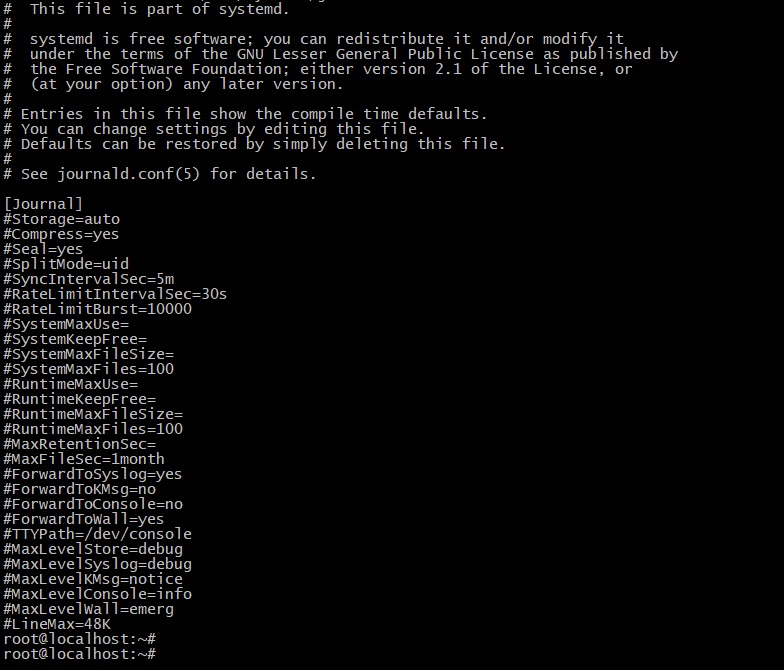
Хранение журнала на диске
В некоторых дистрибутивах Linux, в том числе Ubuntu и ее производных, таких как Linux Mint, постоянное хранение сообщений о загрузке на диске по умолчанию отключено. Это можно изменить, установив параметру «Storage» значение «persistent», как показано ниже. Будет создана директория /var/log/journal , и все файлы журнала будут храниться в ней. Откройте файл на редактирование
$ sudo vi /etc/systemd/journald.conf
И замените #Storage=auto на.
[Journal]
Storage=persistent
…
Значение остальных опций в разделе «[Journal]» можно узнать на соответствующей man-странице:
$ man journald.conf
Установка корректного системного времени
Для эффективного управления логами при помощи службы journald нужно убедиться, что настройки времени, в том числе часовой пояс, установлены корректно. Для просмотра текущей даты и времени введите команду:
$ timedatectl
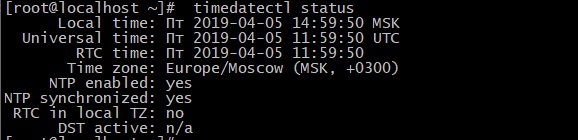
Для установки часового пояса и системного времени воспользуйтесь следующими командами:
$ sudo timedatectl set-timezone ЧАСОВОЙ_ПОЯС $ sudo timedatectl set-time “ЧЧ:ММ:СС”
Просмотр записей журнала
journalctl – это утилита для просмотра содержимого журнала systemd, который ведется службой journald. Для отображения всех собранных логов без какой-либо фильтрации просто выполните команду без опций:
Полное видео на канале #android #программы #полезные
$ journalctl
Результат будет иметь приблизительно следующий вид:
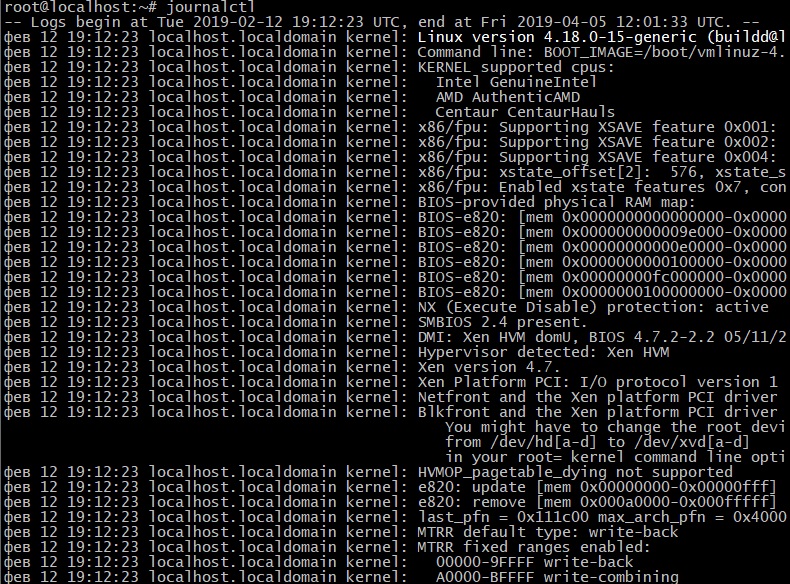
Просмотр записей журнала по загрузкам
Список загрузок (относительно текущей), их идентификаторы, а также временные метки первого и последнего сообщений, соответствующих загрузке, можно получить при помощи опции —list-boots.
$ journalctl —list-boots

Чтобы просмотреть записи журнала текущей загрузку (номер 0), воспользуйтесь опцией –b:
$ journalctl -b
Для просмотра журнала, начиная с предыдущей загрузки, укажите после опции –b относительный указатель -1, как показано ниже:
$ journalctl -b -1
Также можно использовать идентификатор загрузки:
$ journalctl -b 9fb590b48e1242f58c2579defdbbddc9
Фильтрация записей журнала по времени
Для использования времени в формате UTC укажите опцию –-utc:
$ journalctl —utc
Чтобы просмотреть все записи, начиная с конкретной даты и времени, например, 8:15 утра 15 февраля 2019, выполните команду:
$ journalctl —since «2019-02-15 08:15:00»
Аналогичным образом можно указать начальную дату today (сегодня) или yesterday (вчера):
$ journalctl —since today $ journalctl —since yesterday
Просмотр последних записей журнала
Для просмотра последних записей журнала (по умолчанию 10) используется опция –n.
$ journalctl –n
После нее можно указать необходимое количество записей:
$ journalctl -n 20
Просмотр записей журнала, созданных ядром
Чтобы вывести только сообщения ядра, воспользуйтесь флагом -k. Вместе с этой опцией можно также указать определенную загрузку:
$ journalctl -k $ journalctl -k -b $ journalctl -k -b 9fb590b48e1242f58c2579defdbbddc9
Просмотр записей конкретных сервисов
Для просмотра записей журнала конкретной службы используется опция –u, после которой нужно указать эту службу:
$ journalctl -u apache2.service
Чтобы ограничиться текущей загрузкой, выполните команду:
$ journalctl -b -u apache2.service
Показать записи, начиная с предыдущей загрузки:
$ journalctl -b -1 -u apache2.service
Можно указать несколько сервисов и сочетать фильтрацию по сервису и по времени:
$ journalctl -u apache2.service $ journalctl -u apache2.service —since today $ journalctl -u apache2.service -u nagios.service —since yesterday
Просмотр записей по идентификатору процесса
Логи, созданные заданным процессом, можно просмотреть, указав его идентификатор (PID):
$ journalctl _PID=19487 $ journalctl _PID=19487 —since today $ journalctl _PID=19487 —since yesterday
Просмотр записей конкретного пользователя или группы
Для просмотра таких записей нужно указать идентификатор пользователя или группы:
$ journalctl _UID=1000 $ journalctl _UID=1000 —since today $ journalctl _UID=1000 -b -1 —since today
Просмотр записей, созданных файлом
Чтобы показать все записи, созданные определенным файлом (например, исполняемым), просто введите после команды его имя:
$ journalctl /usr/bin/dbus-daemon $ journalctl /usr/bin/bash
Просмотр записей по приоритету
Результаты можно также фильтровать по приоритету при помощи флага «–p», после которого можно указать приоритет. Вот возможные значения приоритета:
0, emerg – система не работоспособна
1, alert – система требует немедленного вмешательства
2, crit – состояние системы критическое
3, err – сообщение об ошибке
4, warning – предупреждение о возможной проблеме
5, notice – нормальное, но важное событие
6, info – информационное сообщение
7, debug – отладочное сообщение
Для вывода всех сообщений об ошибках выполните команду
$ journalctl -p err
Можно указать диапазон в следующем формате, в данном случае будут выводиться записи с приоритетом от сообщений о неработоспособности до предупреждений:
$ journalctl -p 0..4
Цифровые значения и ключевые слова равнозначны:
$ journalctl -p emerg..warning
Просмотр записей в реальном времени
Опция «-f» позволяет вам следить за журналом в процессе его написания:
$ journalctl -f
Проверка целостности
Для проверки внутренней целостности журналов используется опция —verify. Если все хорошо, результатом будет PASS.
$ journalctl —verify

Удаление старых записей журнала
Опция «—disk-usage» показывает общий объем дискового пространства, занимаемого активными и архивированными файлами журнала.
$ journalctl —disk-usage
Для удаления старых (архивированных) файлов воспользуйтесь командами ниже.
Удалять файлы, пока используемое ими дисковое пространство не сократится до указанного размера:
$ sudo journalctl —vacuum-size=50M
Удалить все файлы, созданные раньше заданного промежутка времени:
$ sudo journalctl —vacuum-time=1years
Удалять файлы, пока их количество не станет равно заданному:
$ sudo journalctl —vacuum-files=4
Ротация файлов журнала
При помощи опции —rotate можно задать journald выполнение ротации файлов журнала. До завершения процесса ротации команда не возвращает никакого результата:
$ sudo journalctl —rotate
Для более подробного руководства и информации об опциях обратитесь к man-странице команды:
$ man journalctl
Если вы нашли ошибку, пожалуйста, выделите фрагмент текста и нажмите Ctrl+Enter.
Похожие посты:
- Создание файлов в Linux. Команда touch
- Визуальный менеджер файлов Midnight Commander
- Сравнение файлов в Linux – утилита diff
- Утилита тестирования Phoronix Test Suite
Источник: itproffi.ru
Silentlogging android что это
Сегодня огромное количество людей пользуются устройствами с операционной системой Android. И, конечно, не каждый пользователь может разбираться в особенностях различных приложений. Особенно если пользователь даже не знает, что такое приложение встроено в систему его смартфона.
Silent Logging — это именно такое встроенное приложение, тесно связанное с настройками модема вашего устройства. Некоторые пользователи могут подумать, что это приложение является чем-то вроде шпионского ПО. По этой причине оно покажется вам подозрительным.
В этой статье мы подробно расскажем вам, что означает Silent Logging и на какие процессы в вашем смартфоне влияет это приложение.
Что означает бесшумное ведение журнала
Это внутреннее приложение, связанное с настройками модема вашего смартфона. Оно помогает бесшумно выходить в Интернет, управляя ядром. Всем известно, что ядро — это код, который загружается в защищенную область. И он не может быть перезаписан другими программами. Это встроенное приложение с поддержкой VoLTE.
VoLTE — это высокоскоростная беспроводная технология для мобильных устройств и терминалов передачи данных с новейшими смартфонами.
Silent Logging в основном используется для настройки модема вашего устройства. При загрузке приложения вы можете получить его в виде пакета под названием com.sec.modern.settings.
Многие пользователи думают, что это вирус, но это не так. Это официальное приложение от Android. Поэтому вы не можете считать его вирусом. Однако если у вас возникли проблемы с приложением, вы можете отключить его или очистить его кэш. В качестве альтернативы вы можете сделать сброс настроек устройства к заводским.
Это внутреннее приложение, связанное с настройками модема вашего смартфона. Оно помогает бесшумно выходить в Интернет, управляя ядром. Всем известно, что ядро — это код, который загружается в защищенную область. И он не может быть перезаписан другими программами. Это встроенное приложение с поддержкой VoLTE.
VoLTE — это высокоскоростная беспроводная технология для мобильных устройств и терминалов передачи данных с новейшими смартфонами.
Silent Logging в основном используется для настройки модема вашего устройства. При загрузке приложения вы можете получить его в виде пакета под названием com.sec.modern.settings.
Многие пользователи думают, что это вирус, но это не так. Это официальное приложение от Android. Поэтому вы не можете считать его вирусом. Однако если у вас возникли проблемы с приложением, вы можете отключить его или очистить его кэш. В качестве альтернативы вы можете сделать сброс настроек устройства к заводским.
Основная задача Silent Logging — предоставить доступ к вашим мобильным устройствам Android. Вы можете установить приложение для наблюдения за своим телефоном.
Как загрузить и установить приложение Silent Logging для Android
Если вы хотите загрузить и установить приложение Silent Logging Android на свое мобильное устройство, вам необходимо выполнить следующие шаги:
Какие разрешения имеет Silent Logging
Приложение содержит множество различных разрешений от вашего мобильного устройства. Перейдя во внутренние настройки приложения, вы можете увидеть все разрешения приложения для его корректной работы.
Сначала перейдите в Настройки, а затем в раздел Приложения. После этого необходимо отобразить системные приложения. Таким образом, вам нужно выбрать опцию SilentLogging. После выбора вы увидите опцию, которая отображает разрешения.
Приложение Silent Logging расходует слишком много заряда батареи
Иногда приложение разряжает батарею вашего мобильного устройства Android. Тем не менее, это не главная проблема приложения. Это предустановленное приложение, но и у него могут быть проблемы, как и у других. Если вы обнаружили, что приложение разряжает батарею, вы можете отключить его или перезагрузить телефон.
Как удалить приложение Silent Logging
Если вы хотите удалить приложение Silent Logging, выполните следующие действия:
Silent logging что это за программа на андроид
Кто бы что ни говорил, но Google Play – это помойка. Не даром её признали самым популярным источником вредоносного софта для Android. Просто пользователи в большинстве своём доверяют официальном магазину приложений Google и скачивают оттуда любое ПО без разбору. А какой ещё у них есть выбор? Ведь их всегда учили, что скачивать APK из интернета куда опаснее.
В общем, это действительно так. Но остерегаться опасных приложений в Google Play нужно всегда. По крайней мере, постфактум.
Google добавила в Google Play функцию разгона загрузки приложений
Исследователи кибербезопасности из антивирусной компании McAfee обнаружили в Google Play 8 вредоносных приложений с многомиллионными загрузками. Попадая на устройства своих жертв, они скачивают получают доступ к сообщениям, а потом совершают от их имени покупки в интернете, подтверждая транзакции кодами верификации, которые приходят в виде SMS.
Вредоносные приложения для Android
В основном это приложения, которые потенциально высоко востребованы пользователями. Среди них есть скины для клавиатуры, фоторедакторы, приложения для создания рингтонов и др.:
Это названия пакетов приложений, то есть что-то вроде их идентификаторов. Поскольку всё это вредоносные приложения, их создатели знают, что их будут искать и бороться с ними. Поэтому они вполне могут быть готовы к тому, чтобы менять пользовательские названия приложений, которые видим мы с вами. Но это мы не можем этого отследить. Поэтому куда надёжнее с этой точки зрения отслеживать именно идентификаторы и удалять вредоносный софт по ним.
Как найти вирус на Android
Но ведь, скажете вы, на смартфоны софт устанавливается с пользовательскими названиями. Да, это так. Поэтому вам понадобится небольшая утилита, которая позволит вам эффективно выявить весь шлаковый софт, который вы себе установили, определив название их пакетов.
Package Name Viewer удобен тем, что позволяет не просто найти нужное приложение по названию его пакета, но и при необходимости перейти в настройки для его удаления. Для этого достаточно просто нажать на иконку приложения, как вы попадёте в соответствующий раздел системы, где сможете остановить, отключить, удалить накопленные данные, отозвать привилегии или просто стереть нежелательную программу.
Как отменить подписку на Андроиде
Лучше всего приложение именно удалить. Это наиболее действенный способ защитить себя от его активности. Однако не исключено, что оно могло подписать вас на платные абонементы, поэтому для начала проверьте свою карту на предмет неизвестных списаний, а потом просмотрите список действующих подписок в Google Play:
What is Silentlogging on Android? How to Fix It?
Many Samsung phone and tablet users have become increasingly concerned about using their phones with the SilentLogging Android in their mobile devices. In fact, there are lots of questions concerning the Silent Logging app. Perhaps you want to know what it is, the permissions it has, whether you can uninstall it, and what to do when it comes to a lot of power and drain your phone. Get the answers to all these questions by reading this article.
What is SilentLogging app?
SilentLogging android refers to the built-in app that comes with Samsung phones and helps backup the calls and SMS the user has. By tracking the calls and SMS, Silent Logging keeps them safe for backup and copying them to a new device.
The pre-installed app comes with the package name of com.sec.modem.settings, which is why it is useful for the Samsung Android modem settings.
Is SilentLogging Android legit?
Samsung Android device users are concerned about the legitimacy of the SilentLogging app. Interestingly, the Silent Logging app is a legit app despite all these claims and doubts. Its extension/package name is com.sec.modem.settings, and bears the word ‘sec’ such as com.sec.epdg. Sec means Samsung Electronics Co. Ltd, meaning that it is approved by Samsung.
The installation in Android devices happens with VoLTE (voice over long-term evolution) technology, which uses the IP Multimedia System (IMS) for transmission. Such a transmission is entirely wireless.
How useful is Silent Logging for your phone (advantages)?
Are you wondering what the use of the SilentLoggging app on your Android phone is? It’s not just you; many people ask the same question. Silent Logging, like the name, suggests logs silently into the internet to be able to backup all calls and SMS you make.
Backup is important, especially when you are buying a new Android device, and you wish to have this information in the new device. That’s when you come to appreciate the Silent Logger app. To run such backups, your device’s kernel is key.
It refers to the codes stored in a protected area within the device to ensure that other programs do not overrun them.
SilentLogging App and Battery Draining
One reason making many people, not like the SilentLogging app is that it consumes a lot of battery. Of course, the screen and the Android system apps consume battery the most, but the Silent Logging app up comes next. This is because the app has to work in the background to gather the necessary information.
Besides, battery consumption also results from the app using up the Android device’s CPU and RAM, all of which need power and drain the phone’s battery.
People go about the fast battery consumption by clearing the phone’s data and force-stopping the app, which only temporarily helps. In no time, the app restarts, and battery consumption goes back to normalcy.
How To Fix SilentLogging app on Android?
There are several ways of fixing the SilentLogging app. They include;
1. Force stopping the app
As mentioned previously, some people Force stop the SilentLogging android app to fix the problem of battery consumption that comes with the app or any other app including rootpa. Although it will not help permanently, it is critical that you know it.
To Force stop the Silent Logging android app, select ‘Settings’ from the menu. On the options, click ‘Applications’ and proceed to Silent Log on Android. Click the top three-dot ellipsis, and from the two options, choose Force Stop. Battery consumption reduces temporarily.
2. Clearing cache (data)
The other way of fixing issues with the SilentLogging or scpm client app is by clearing data. This, too, is not complicated and follows simple steps almost close to the above.
Select ‘settings from the menu and click on ‘Applications.’ On the list displayed, pick on the Silent Logging app. On the three-dot ellipsis, choose ‘Storage’ then ‘Clear data.’
3. Silent Loggging disabling using Titanium backup
Sometimes, the two options may not work for a person, and he would wish to uninstall the app. There’s good news with this. Although uninstalling a built-in pre-installed app is not a walk in the back, it is possible to disable it. Therefore, if you want to disable SilentLogging, a person must do backup with Titanium.
Before this, you need to root the device in a process known as Android rooting. Once done, download the Titanium backup app from Playstore, install, and launch it.
On its search icon, type com.sec.modem.settings or Silent Logging app. Select the ‘Freeze’ option, and the app will freeze or be disabled. Disabling the app using Titanium backup stops all the processes related to the app running in the background and fixes issues.
Some Samsung apps have the Superuser app, and you will need to select the ‘Grant’ option to give the app permission to disable SilentLogging with Titanium backup.
Can a person uninstall the SilentLogging Android app?
Often, you might try to uninstall the SilentLogging android app. Of course, this is not advised since the app being a system app, is needed for the device to work. In fact, your calls and SMS will not be backed up when you uninstall the Silent Logging Android app.
The app is built-in and the pre-installed system type, so uninstalling it like the com.android.cts.priv.ctsshim app is not easy. However, the option of Android Debug Bridge (ADB) or the System Application Remover. All two options will need root access. Here are the two processes explained;
1. Uninstallation using ADB
To uninstall the SilentLogging app using ADB, you need a Windows PC. With this, you create a Unix shell for the device, which you can use for disabling, installing, and uninstalling system apps.
The same procedure can be used to disable the app, only that ‘uninstall’ will be replaced with ‘disable’ in the last step.
2. Installation using Android App Remover
You can easily fix issues with the SilentLogging app using Android App Remover. The only prerequisite is rooting your device. If you are unsure how to go about this, go through the Rooting guide in the manufacturer’s manual. Once done, follow the steps below to uninstall the Silent Log android app;
What is Silent Logging app permissions?
For the SilentLogging app to work, it must have several permissions. There are at least four basic permissions the app has, including access to all the apps. You can click on the app information and learn about all these permissions.
Is Silent Logger a virus?
Some people say the SilentLogging app is a virus such as OMACP. They add that the app is suspicious and try getting rid of it. Still, it is good to know that the app is not a virus. Moreover, approved by Android hence quite safe for your phone.
Conclusion
SilentLogging Android is a built-in pre-installed app that helps the phone track SMS and calls and backup them. Although some people may think of it as suspicious, it is actually safe and legit. Its only disadvantage is that it consumes the battery. The app can be fixed in several ways, as detailed in the write-up.
Источник: darmoid.ru
Что такое тихий журнал на Android

Сегодня огромное количество людей пользуются устройствами с операционной системой Android. И, конечно, не каждый пользователь может разбираться в особенностях различных приложений. Особенно если пользователь даже не знает, что такое приложение встроено в систему его смартфона.
Silent Logging — это именно такое встроенное приложение, тесно связанное с настройками модема вашего устройства. Некоторые пользователи могут подумать, что это приложение является чем-то вроде шпионского ПО. По этой причине оно покажется вам подозрительным.
В этой статье мы подробно расскажем вам, что означает Silent Logging и на какие процессы в вашем смартфоне влияет это приложение.
Что означает бесшумное ведение журнала
Это внутреннее приложение, связанное с настройками модема вашего смартфона. Оно помогает бесшумно выходить в Интернет, управляя ядром. Всем известно, что ядро — это код, который загружается в защищенную область. И он не может быть перезаписан другими программами. Это встроенное приложение с поддержкой VoLTE.
VoLTE — это высокоскоростная беспроводная технология для мобильных устройств и терминалов передачи данных с новейшими смартфонами.
Silent Logging в основном используется для настройки модема вашего устройства. При загрузке приложения вы можете получить его в виде пакета под названием com.sec.modern.settings.
Многие пользователи думают, что это вирус, но это не так. Это официальное приложение от Android. Поэтому вы не можете считать его вирусом. Однако если у вас возникли проблемы с приложением, вы можете отключить его или очистить его кэш. В качестве альтернативы вы можете сделать сброс настроек устройства к заводским.
Это внутреннее приложение, связанное с настройками модема вашего смартфона. Оно помогает бесшумно выходить в Интернет, управляя ядром. Всем известно, что ядро — это код, который загружается в защищенную область. И он не может быть перезаписан другими программами. Это встроенное приложение с поддержкой VoLTE.
VoLTE — это высокоскоростная беспроводная технология для мобильных устройств и терминалов передачи данных с новейшими смартфонами.
Silent Logging в основном используется для настройки модема вашего устройства. При загрузке приложения вы можете получить его в виде пакета под названием com.sec.modern.settings.
Многие пользователи думают, что это вирус, но это не так. Это официальное приложение от Android. Поэтому вы не можете считать его вирусом. Однако если у вас возникли проблемы с приложением, вы можете отключить его или очистить его кэш. В качестве альтернативы вы можете сделать сброс настроек устройства к заводским.
Основная задача Silent Logging — предоставить доступ к вашим мобильным устройствам Android. Вы можете установить приложение для наблюдения за своим телефоном.
Как загрузить и установить приложение Silent Logging для Android
Если вы хотите загрузить и установить приложение Silent Logging Android на свое мобильное устройство, вам необходимо выполнить следующие шаги:
- Прежде всего, загрузите apk-файл на свой смартфон;
- Разрешите сторонние приложения, которые доступны на вашем смартфоне. Затем перейдите к установке приложения;
- После этого перейдите к местоположению файлового менеджера или браузера. Затем найдите приложение, где оно расположено;
- Наконец, вы можете использовать приложение для защиты своего мобильного устройства от шпионских, вредоносных и рекламных вирусов.
Какие разрешения имеет Silent Logging
Приложение содержит множество различных разрешений от вашего мобильного устройства. Перейдя во внутренние настройки приложения, вы можете увидеть все разрешения приложения для его корректной работы.
Сначала перейдите в Настройки, а затем в раздел Приложения. После этого необходимо отобразить системные приложения. Таким образом, вам нужно выбрать опцию SilentLogging. После выбора вы увидите опцию, которая отображает разрешения.
Приложение Silent Logging расходует слишком много заряда батареи
Иногда приложение разряжает батарею вашего мобильного устройства Android. Тем не менее, это не главная проблема приложения. Это предустановленное приложение, но и у него могут быть проблемы, как и у других. Если вы обнаружили, что приложение разряжает батарею, вы можете отключить его или перезагрузить телефон.
Как удалить приложение Silent Logging
Если вы хотите удалить приложение Silent Logging, выполните следующие действия:
- Прежде всего, перейдите к приложению и откройте его;
- Нажмите на пункт меню и откройте настройки приложения;
- После этого удалите параметры учетной записи;
- Наконец, удалите приложение Silent Logging, а затем нажмите «Подтвердить».
Источник: ru.tab-tv.com
Можно ли удалить log файлы в папке WINDOWS?
Чистил систему программой CCleaner. После этого удалились текстовые файлы (log файлы) в папке WINDOWS. Это допустимо?
Юра задал(а) этот вопрос 10 апреля 2013
Ответы:
Paul03-17 | 13 марта 2017, 18:40
Сами удалились или это их CCleaner удалил? В принципе, LOG-и представляют собой файлы-отчеты по всяким процессам, запросам, установкам, ошибкам и т.п. Так что если они удалены, то обнулены какие-то журналы и часть программ не сможет восстановить ранее проделанные операции. Для обычного пользователя это, как правило, совершенно незаметно.
Alek55sandr5 | 30 марта 2015, 17:50
Если CCleaner сама предложила вам их очистить, то допустимо. И поскольку вы написали сюда вопрос, значит ваш ПК работает и все в порядке 🙂
юр | 12 апреля 2013, 18:54
Допустимо. зависит от того, что это за логи (в основном — это мусор), за очень редким исключением (и навряд ли прога их затронула), ну а вообще. можете почитать например тут (это правда старьё, но смысл не потерян): http://sergeytroshin.ru/articles/windows-garbage/
Евгений | 12 апреля 2013, 14:57
Обычно, цель очистки диска — это удаление ненужных файлов. Если вы не уверены, можно ли удалить log файлы в папке WINDOWS?, то вы должны быть уверены в используемой программе для очистки диска, т.е., что после первого применения такой программы не придётся переустанавливать ОС. На сегодня я знаю (гарантированно) только одну программу для очистки диска, которая не навредит.
Это Your Uninstaller, она же удаляет и программы. Конечно, это не единственная программа, но её мне рекомендовал специалист по компьютерам. Я её использую вместе с программой для очистки диска в комплекте Windows, т.к. эти программы вычищают разные файлы. Проблем пока не возникало. Всё, что эти программы предлагают к удалению, я удаляю.
Источник: www.cdmail.ru